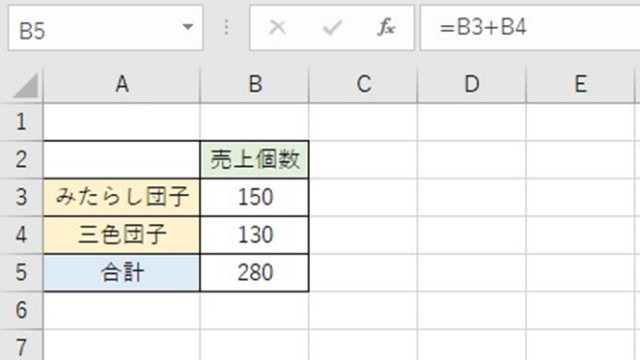データ解析や管理を行うときには、エクセルを用いると効率よく対処できることが多いです。
ただ、たくさんの処理機能がついているために、初心者にとって対処方法がわからないケースもあります。例えば、エクセルで1行ごとの合計値を求めるにはどのように対応すればいいのかわかりますか。
ここでは、エクセルで1個飛ばしの合計値を計算する方法について解説していきます。
目次
エクセルで一行ごとの合計を求める方法
それでは、実際のデータ(架空)を用いてエクセルで一つ飛ばしの行の合計を計算するやり方について解説していきます。
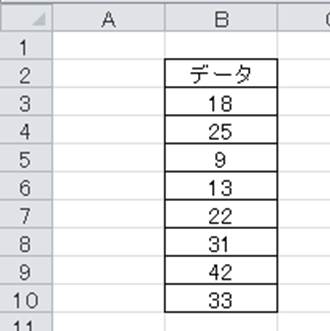
まずは、関数を使わずに簡単に一行ごとの合計値を出す方法について確認していきます。
データの横に、一つ飛ばしでの合計値を出すための記号を入力していきます。まずは、a,bと最初の2セルのそばに入力していきます。
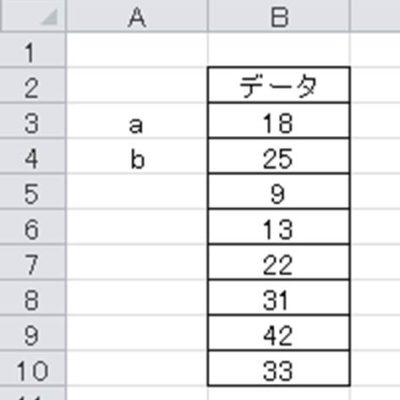
これらに対してまとめてオートフィル機能(セル右下にカーソルを合わせたときに出る十字をクリック)を行いましょう。
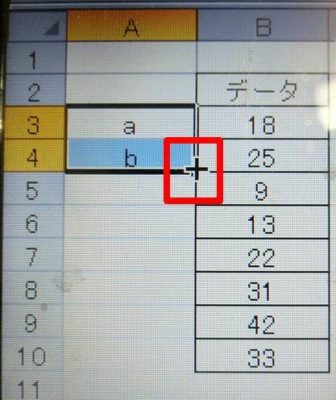
すると、一括してa,bが繰り返されて入力されます。
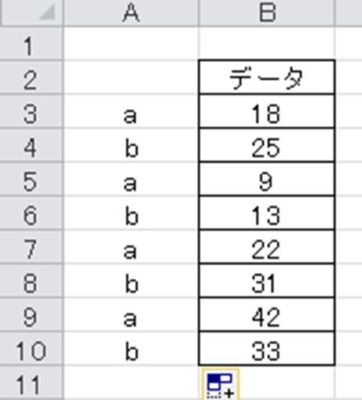
続いて、記号範囲を選択、データタブを選んだあと、昇順に並び替えを行います。
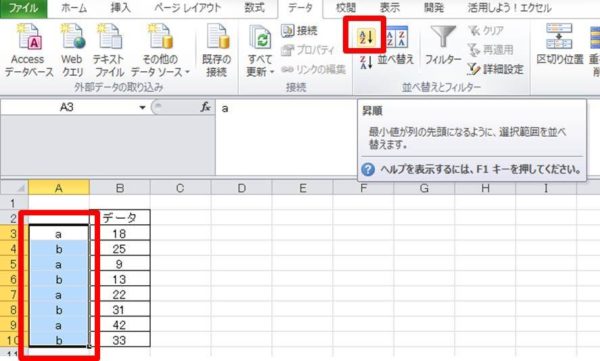
すると、以下のようなコマンドが出てくるため、選択範囲を拡張するを選択します。
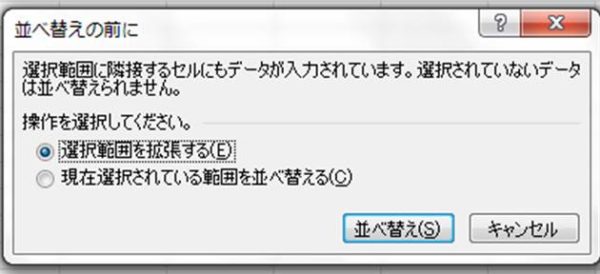
並び替えを実行すると、以下のようになり、元の状態で一行おきに配置されていたセルが連続に並んだ状態となります。
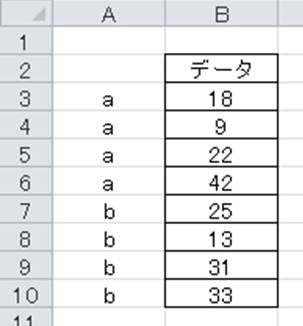
後は、単純に連続したデータの合計値をSUM関数を使用して計算すると、元のデータを一つおきに合計したこととなるのです。具体的には、セルに=SUM(一つ飛ばしのデータ範囲)と選んでいきます。
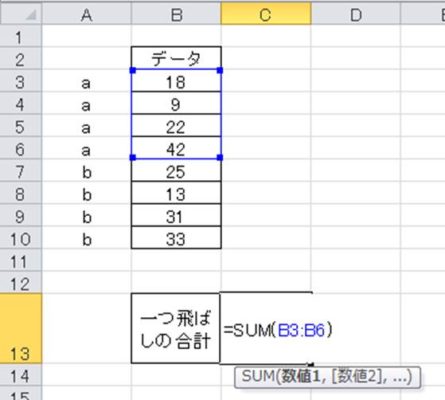
ENTERで計算を確定させると以下の通り、元のデータとなります。
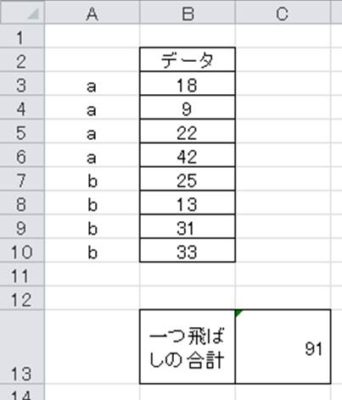
エクセル関数を使用する場合、いくつかの式を組み合わせる必要があり、複雑になります。そのため、関数を使いなれている方でなければ、このセルを組み替えることで、一個飛ばしのセルの合計を出すやり方の方が簡単に処理しやすいといえます。
きちんと理解しておきましょう。
まとめ
ここでは、エクセルで一つ飛ばしの合計を求める方法について解説しました。
一つごとの合計を求めるためには、まずデータが入力されたセルの横にアルファベットのa,bなどを並べて入力しましょう。
そして、オートフィル機能を活用して、データの隣にa,b,a,bと連続して表示させます。この状態で、昇順に並び替えを行うと、元のデータの一個飛ばしのセルがつながった表示に変換されます。
後は、範囲を指定し、SUM関数で合計を出すことによって、一行おきの合計値が算出されるのです。
一行ごとの合計を求める方法を理解し、エクセルでのデータ処理を効率化させていきましょう。